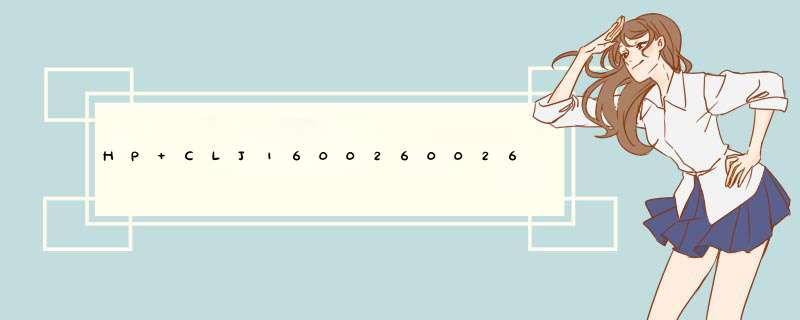
可打印演示页看图是否在同一区域内或配置页看色块色条是否在同一直线来判断:
打印演页 *** 作
1. 使用 (左箭头)或 (右箭头)按钮选择 “main menu reports”, 然后按 (选择)。
2. 使用 (左箭头)或 (右箭头)按钮选择 “reparts Demo page ”, 然后按 (选择)。
3. 按 (选择)开始打印演示页。
打印配置页 *** 作
4. 使用 (左箭头)或 (右箭头)按钮选择 “main menu reports”, 然后按 (选择)。
5. 使用 (左箭头)或 (右箭头)按钮选择 “reparts Config report ”, 然后按 (选择)。
6. 按 (选择)开始打印配置页。
校准打印机
校准应该定期进行。 为获得最佳的打印质量,可以使用下列步骤从控制面板进行校准:
1使用 (左箭头)或 (右箭头)按钮选择 “System setup”, 然后按 (选择)。
2使用 (左箭头)或 (右箭头)按钮选择 “Print quality”, 然后按 (选择)。 “Calibrate color” 会显示再控制面板上。
3按 (选择)。
4使用 (左箭头)或 (右箭头)按钮选择 “Calibrate now”, 然后按 (选择)。
5按 (选择)开始校准。
2第二步校准:因为某些再生厂家的芯片考虑成本因素或技术因素,有可能仅是复制而成,在HP自研发的ASIC芯片技术中,升级了信息校准,数据密码,ASIC集成等技术,并且有计数器自己的拟定语言,以防被他人盗版而采用的技术措施,给再生芯片商带来层层技术困扰,让再生厂家读码解码因技术因素而无法完全COPY,故造成有些芯片功能不齐.如没有校准功能,或下粉量无法控制打印淡的问题,及无法用于网络打印中,所以,此时应借肋HP原装芯片或原装硒鼓来完成校准,一般校准四到五遍。
*** 作如上:标准校准打印机。
3深度校准:当软件校准完后,效果无效,此时应恢复出厂值,因为在出厂时,有一个最初校准,此 *** 作相当于电脑主板放电,但在正常情况下,千万不要动,它的 *** 作将不再保留一些信息,如总页数,夹纸数,碳粉更换,USB ID ,注册位置。而要再次校准时,已只有出厂参数为标准,恢复后,校准两到三次。
4以上步骤无效的情况下,接口板可能与电压不稳,老化,接口短路造成接口板故障,它又分为软件故障和硬件故障,硬件是电阻排和电容排或某些电子原件出了故障,造成CPU外围电路不正常。软件故障可能是外界因素造成IC信息丢失及某些其他电元件养化或损化造成些标准数据丢失。所以应该更换新的接口板,在这个型号中,它的型号信息,及记录信息,和标准信息都在接口板中,当你更换后,此时相当一新的机器信息记录,从而达到套色标准。
对于第二点的补充,现在代用芯片厂家有很多家,所以一台机器可能加粉后用了几种芯片,所以,用原装芯片校准好后,再装回其他芯片后,有可能又出现套色不准,此时应该把校准功能关闭。
*** 作如下。1使用 (左箭头)或 (右箭头)按钮选择 “System setup”, 然后按 (选择)。
2使用 (左箭头)或 (右箭头)按钮选择 “Print quality”, 然后按 (选择)。 “Calibrate color” 会显示再控制面板上。
3按 (选择)。
4使用 (左箭头)或 (右箭头)按钮选择 “After power on”, 然后按 (选择)。
5退出,关机,按着取消键开机,跳过开机校准。那样就可以用几个厂家的芯片了。
另外,由于磁轴的齿轮扭矩传动力要求很高,装配时要特别留意,
如果齿轮变形,调整是没有任何意义的.。
欢迎分享,转载请注明来源:内存溢出

 微信扫一扫
微信扫一扫
 支付宝扫一扫
支付宝扫一扫
评论列表(0条)